Så här fixar du felet 'RPC-servern är inte tillgänglig' i Windows
De av er som har använt Windows ett tag kan redan ha vittnat om felet " RPC-servern är inte tillgänglig(RPC Server is Unavailable) ". Detta är ett av de vanligaste felen du kan stöta på när du använder Windows OS och orsakar ofta förvirring för mer oerfarna Windows - användare om varför det dök upp i första hand.
Du behöver dock inte oroa dig, eftersom det inte är ett allvarligt eller farligt fel, så alla dina program och data är säkra. Vad RPC står för är Remote Procedure Call , vilket är en metod som vissa applikationer kommer att använda för att kommunicera med andra applikationer som körs på samma dator.
Vad detta betyder är att RPC tillåter olika processer att kommunicera med varandra för att utföra en uppgift.

Det fungerar på samma sätt som nätverk genom att RPS -servern kommer att öppna en port, mäta ett svar från destinationstjänsten eller servern, skicka ett paket när ett svar har tagits emot och sedan överföra uppgiftsdata till destinationstjänsten eller -servern. Efter att jobbet är klart, fungerar hela processen omvänt för att skicka data tillbaka till det initierande programmet.
Ett RPC-serverfel har inträffat(An RPC Server Error Has Occurred)
RPC -serverfel är inte exklusiva för Windows OS och inte heller bara en enda dator. RPC -(RPC) metoden används på de flesta nuvarande operativsystem. Orsaken till ett RPC- fel uppstår vanligtvis på en dator, men orsaken kan faktiskt hittas på ett helt nätverk. Lyckligtvis kommer vi i den här artikeln att undersöka båda möjligheterna.

Så vad exakt orsakar felet " RPC Server is Unavailable"? När en tjänst på din dator behöver kommunicera med en annan kommer den att kontakta RPC -servern på din dator för att initiera utbytet.
RPC -servern kommer att öppna några portar för att lyssna efter ett meddelande och skicka tillbaka en . (RPC)Om RPC -servern inte kan ta emot ett svar, inte kan skriva till minnet, inte kan öppna en port eller helt enkelt inte är tillgänglig, utlöses felet.
Åtgärda RPC-serverfel(Fixing RPC Server Errors)
Det finns tre sätt att åtgärda ett av dessa fel på en dator som kör Windows 10 . Det vanligaste av de tre skulle vara att RPC -tjänsten inte ens körs. De andra två, problem med nätverket eller skadade registerposter, är mindre sannolika men kan fortfarande uppstå.
När du får ett av dessa fel, eller något Windows -fel egentligen, är det första du ska försöka en fullständig omstart. En omstart kommer att åtgärda ett tillfälligt problem relaterat till RPC -servern. Om en omstart inte löser felet, vill du dyka in i någon av korrigeringarna nedan.
RPC-tjänsten körs inte(RPC Service Not Running)
Efter en omstart kontrollerar du om RPC-tjänsten(RPC Service) orsakar problemet.
- Öppna Aktivitetshanteraren(Task Manager) genom att högerklicka på aktivitetsfältet(Task Bar) och välja det från listan.
- Navigera till fliken Tjänster och sedan (Services)Öppna Tjänster(Open Services) .
- Bläddra till tjänsten Remote Procedure Call . Den ska vara igång och inställd på Automatisk(Automatic) . Om det inte är det, ändra det.
- Navigera till DCOM Server Process Launcher . Även denna bör vara igång och inställd på Automatisk(Automatic) . Återigen(Again) , om resultaten är annorlunda, gör de nödvändiga ändringarna.

Nätverksproblem(Network Problems)
Problem med TCP eller din brandvägg kan hindra RPC från att fungera. Detta gäller även om samtalet görs internt på din egen dator eftersom RPC-servern(RPC Server) fortfarande använder nätverksstacken för kommunikationsändamål.
- Dra upp kontrollpanelen(Control Panel) och välj Nätverk och Internet(Network and Internet ) (visa med kategorier) eller Nätverks- och delningscenter(Network and Sharing Center ) (inställd på antingen stora eller små ikoner).
- Klicka på Ethernet- länken bredvid Anslutningar(Connections) : och sedan på Egenskaper(Properties) i popup-fönstret.
- IPv6 och fil- (IPv6)och skrivardelning för Microsoft-nätverk(File and Printer Sharing for Microsoft Networks) bör båda ha en bock. Om de inte gör det, lägg till det och klicka på OK och försök igen med uppgiften som orsakade felet. Om de redan är markerade måste du kontrollera din brandvägg.
- Välj Windows-brandväggen(Windows Firewall ) på Kontrollpanelen.
- För brandväggar från tredje part måste du experimentera med inställningarna. Du bör ge det en gång men ändra ingenting om det är en brandvägg du har använt ett tag.
- Leta reda på Remote Assistance och se till att den är aktiverad för domännätverk(Domain) , privata(Private) och offentliga(Public) nätverk. Spara sedan alla ändringar du har gjort.
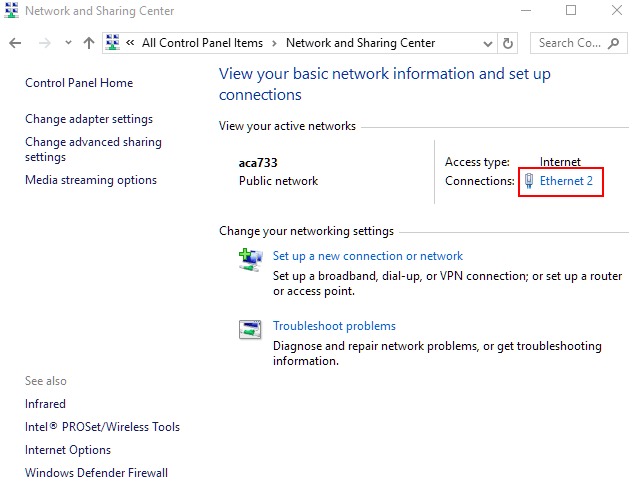
Registerkorruption och komplikationer(Registry Corruption and Complications)
Om allt har varit bra fram till denna punkt är det sista du kan ta en titt på registerposterna som kontrollerar RCP- och DCOM - tjänsterna för korruption. Jag rekommenderar inte att mixtra med registret, särskilt för nybörjare, så för säkerhets skull kommer vi att säkerhetskopiera registret innan vi bråkar med något.

- Skriv regedit i sökrutan i aktivitetsfältet(Task Bar) . Klicka(Click) på Registereditorn(Registry Editor) när den visas.
- Klicka på Dator(Computer) i fönstret till vänster och öppna fliken Arkiv . (File)Välj Exportera(Export) från menyn.
- Välj ett namn och en plats för den sparade filen och tryck på knappen Spara .(Save)
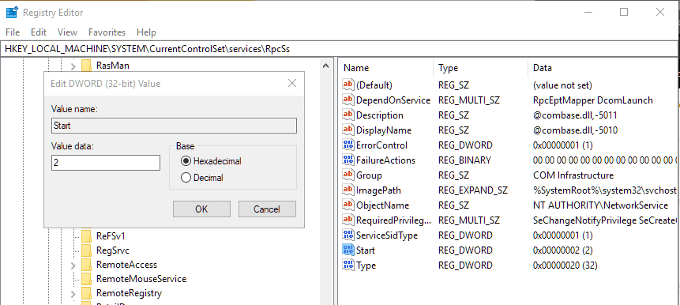
När en säkerhetskopia av alla registerfiler har skapats kan du kontrollera posterna för RPC- och DCOM- tjänsterna.
Navigera till följande nyckel:
HKEY_LOCAL_MACHINE\SYSTEM\CurrentControlSet\services\RpcSs
I den högra rutan, högerklicka på Start och sedan Ändra(Modify) … Ställ in värdet på ( 2 ).
Därefter måste du navigera till båda nycklarna nedan:
HKEY_LOCAL_MACHINE\SYSTEM\CurrentControlSet\services\DcomLaunch
HKEY_LOCAL_MACHINE\SYSTEM\CurrentControlSet\services\RpcEptMapper.
Gör samma sak med Start som gjordes i föregående steg.
Related posts
Så här fixar du "Inte tillräckligt med USB-kontrollresurser" i Windows 10
Så här åtgärdar du felet "Windows Resursskydd kunde inte utföra den begärda åtgärden".
Hur man fixar Windows-tangentbordstangenter som slutar fungera
Åtgärda felet "Windows kan inte kommunicera med enheten eller resursen".
Fix Kan inte justera ljusstyrkan efter uppgradering till Windows 8.1/10
Fixa "Kunde inte hitta det här objektet" när du tar bort i Windows
Så här fixar du Windows Stop Code Memory Management BSOD
Så här fixar du kameran som inte fungerar på MS Teams i Windows 10
6 sätt att fixa VirtualBox-resultatkod: E_FAIL (0x80004005)-fel i Windows
Vad du ska göra om du tror att din dator eller server har infekterats med skadlig programvara
10 bästa sätten att fixa Windows Update Error 0x80070643
Fixa schemalagd uppgift körs inte för .BAT-fil
Fixa "Installationen förbereder din dator för första användning" vid varje omstart
8 sätt att fixa felet "Du har inte behörighet att spara på den här platsen" i Windows
Hur man fixar Service Host (SysMain) hög diskanvändning i Windows 11/10
Så här fixar du wdf01000.Sys BSOD på Windows
Hur man åtgärdar Windows felkod 0x80070005
Så här fixar du musrullning som inte fungerar på Windows 11/10
Så här åtgärdar du felet "Något hände och din PIN-kod är inte tillgänglig" i Windows
Åtgärda iPhone DCIM-mapp saknas på Windows 11/10
